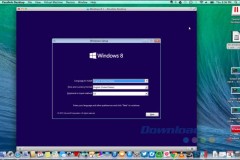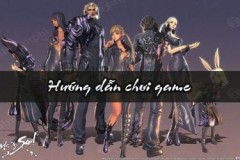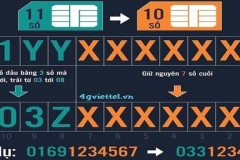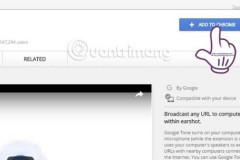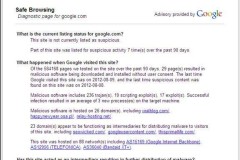Nếu đang tìm một chiếc máy tính Windows tốt, thì bạn không cần gì khác ngoài MacBook chạy Parallels Desktop 14.

Gần đây, Parallels đã phát hành bản 14 của phần mềm máy ảo hàng đầu - Parallels Desktop. Nó là một trong những cách tốt & dễ nhất để chạy Windows trên Mac. Phần mềm cho phép bạn chạy phiên bản mới và tuyệt nhất của Windows trên Mac.
Với hơn 50 tính năng mới cùng hiệu suất cải tiến, Parallels Desktop 14 càng củng cố thêm vị trí công cụ máy ảo hàng đầu và thuyết phục người dùng nâng cấp và thu hút nhiều người dùng mới hơn.
Hãy cùng chúng tôi tìm hiểu Parallels Desktop 14 mang tới những điều tuyệt vời gì khi chạy Windows trên Mac.
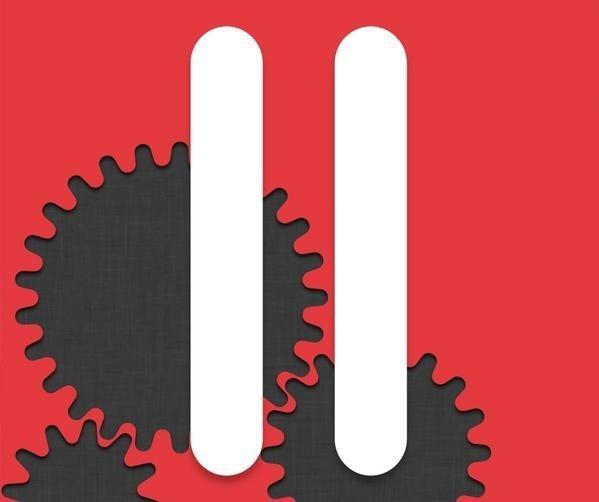
Parallels Desktop 14
- Giá: Phiên bản mới giá 80 USD, Nâng cấp phần mềm giá 50 USD.
- Điểm nổi bật: Đây là phiên bản phần mềm máy ảo tốt nhất từng thấy của Parallels.
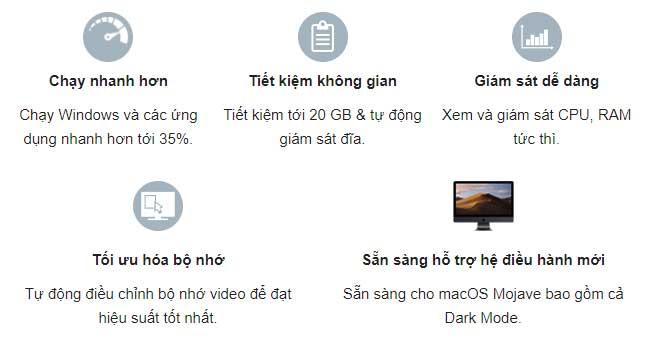
Bản nâng cấp chất lượng
Có rất nhiều lí do thuyết phục, đáng để bạn nâng cấp bản cũ lên Parallels Desktop 14. Quan trọng nhất là Parallels Desktop 13 sẽ không chạy trên macOS Mojave. Phiên bản macOS mới luôn yêu cầu update các tiện ích chính như Parallels Desktop. Hệ điều hành mới này có các tính năng làm giảm chức năng hoặc ngăn chặn chạy phần mềm này hoàn toàn. Người dùng Parallels hiện tại phải nâng cấp nếu họ chuyển sang hệ điều hành macOS Mojave.
Trên tất cả, nếu nâng cấp lên Parallels Desktop 14, bạn có cơ hội tận hưởng thêm một số lợi ích hấp dẫn. Parallels Desktop 14 hỗ trợ đầy đủ chế độ Dark Mode của Mojave, một trong những tính năng được mong chờ nhất ở macOS. Ngoài ra, tính năng đáng chú ý nhất là Parallels Desktop 14 chạy nhanh hơn 35% so với trước. Điều này có nghĩa máy ảo hiện tại thực sự hoạt động tích cực. Dựa trên trải nghiệm thực tế của người dùng khi chạy cả hai máy ảo Windows 7 & 10 trên Mac, tốc độ Parallels Desktop tăng đáng kể. Nó gây ấn tượng ngay từ lần sử dụng đầu tiên. Phiên bản mới này cũng sử dụng ít dung lượng hơn. Máy ảo thiết lập có thể nhỏ hơn tới 20 GB với khả năng giám sát đĩa tự động.
Về sử dụng tài nguyên, Parallels 14 cũng cung cấp cách giám sát RAM và sử dụng CPU. Nó sẽ tự động điều chỉnh việc sử dụng VRAM để đạt hiệu suất VM tốt nhất có thể. Thật tuyệt phải không?
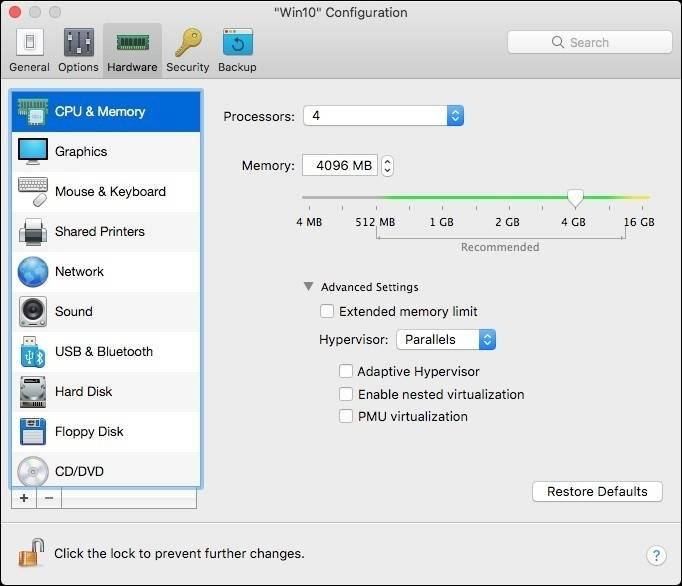
Tính năng mới
Phiên bản Parallels Desktop tốt nhất có 50 tính năng mới. Nếu dùng MacBook Pro 2016-2018, Parallels Desktop sẽ cung cấp hỗ trợ bổ sung cho các ứng dụng Windows qua Touch Bar. Các ứng dụng và bản thân hệ điều hành sẽ sử dụng màn hình bổ sung thứ hai trên MBP hiện đại. Bạn cũng có thể tăng cường truy cập Touch Bar Wizard để có nhiều lựa chọn tùy biến hơn.
Parallels Desktop 14 cho phép người dùng sử dụng bút stylus hoặc giữ phím Fn trên cả Mac và Windows mà không phải bỏ hay kết nối thiết bị. Bạn có thể sử dụng webcam Mac, cũng như thiết lập đa màn hình ở chế độ Full-Screen trong khi điều chỉnh bộ nhớ video cần tự động.
Parallels Desktop 14 tăng cường hợp nhất Windows và Mac, bao gồm hỗ trợ update Windows 10 phiên bản 1809 vào mùa thu 2018. Nó cũng bao gồm cải thiện các tính năng bảo trì, cho phép người dùng lập lịch bảo trì và tiếp tục làm việc, ngay cả khi tải & cài đặt cập nhật hệ thống.
Cơ bản hoặc đăng ký
Xu hướng cấp license sử dụng phần mềm hiện đang chuyển từ license độc lập sang mô hình đăng ký. Người tiêu dùng ắt hẳn đã biết tới nó qua rất nhiều ứng dụng phổ biến như Office 365, Creative Cloud. Bạn trả một ít tiền mỗi tháng để sử dụng phần mềm trong cả năm. Parallels Desktop 14 cũng đang làm như thế. Và năm nay, mô hình đăng ký của Parallels đang chiếm ưu thế hơn license chuẩn. Bảng so sánh bên dưới sẽ cho bạn thấy rõ sự khác biệt. Standard Edition là phiên bản duy nhất không theo mô hình đăng ký.
Nếu muốn hiệu suất tốt hơn và nhiều tính năng hơn với cùng mức giá như nâng cấp cơ bản hoặc thêm 20 USD cho license đầy đủ, Pro Edition có lẽ là lựa chọn tốt nhất ở đây.
Hi vọng bài viết này sẽ giúp bạn hiểu rõ hơn về Parallels Desktop 14 và có quyết định nên hay không nên nâng cấp Parallels Desktop cũng như tùy chọn gói dịch vụ phù hợp nhất nhu cầu sử dụng.